| 일 | 월 | 화 | 수 | 목 | 금 | 토 |
|---|---|---|---|---|---|---|
| 1 | 2 | 3 | 4 | |||
| 5 | 6 | 7 | 8 | 9 | 10 | 11 |
| 12 | 13 | 14 | 15 | 16 | 17 | 18 |
| 19 | 20 | 21 | 22 | 23 | 24 | 25 |
| 26 | 27 | 28 | 29 | 30 | 31 |
- 오블완
- 사이드프로젝트
- CSS
- 자바스크립트
- 나만무
- TiL
- 자바
- 4기
- 큐
- pintos
- Vue.js
- 크래프톤 정글
- 크래프톤정글
- 백준
- corou
- Flutter
- 핀토스
- 모션비트
- 시스템콜
- 코드트리
- 알고리즘
- HTML
- 소켓
- Java
- 티스토리챌린지
- 리액트
- JavaScript
- 스택
- defee
- userprog
- Today
- Total
미새문지
Front End. Day06 CSS(3) 본문
6일차입니다. 벌써 강의 들은지 3주가 지났습니다. ㄷㄷ
이제 막 배워가는 단계여서 다른 언어와 명령어가 겹쳐 헷갈리기도 하더라구요. 정확히 이해하고 사용해야 할 것 같습니다
< CSS의 배경에 사용하는 태그 >
background-color
HTML 요소의 배경색 설정
ex) background-color: royalblue;
background-image
HTML 요소의 배경으로 나타난 배경 이미지를 선택
배경 이미지는 기본 설정으로 바둑판 형식으로 반복되어 나타남
ex) background-image: url(./img/건물들.jpg);
background-repeat
배경이미지를 수평이나 수직방향으로 반복하도록 설정
(repeat, repeat-x, repeat-y, no-repeat(반복안함))
ex) background-repeat: no-repeat;
background-position
반복되지 않는 배경 이미지의 상대 위치를 설정
%나 px를 사용하여 상대위치를 정할 수 있음
상대위치를 정하는 기준은 해당 요소의 왼쪽 상단
ex) background-position: right bottom;
background-attachment
위치가 설정된 배경이미지를 원하는 위치에 고정
고정된 배경 이미지는 스크롤과 무관하게 화면 위치에서 이동되지 않음(fixed)
ex) background-attachment: fixed;
background-size
배경 크기를 설정
px, %을 사용
ex) background-size: cover;
-----------------------------------------------------------------------------------------------------------------------
[ 특별한 값 ]
cover
배경이미지의 가로 세로 모두 요소보다는 크다는 조건 하에
가능한 이미지를 작게 설정 = 배경 이미지의 크기는 요소의 크기보다
항상 크거나 같음
ex) div크기가 300x300이라면 300x300보다 크다는 조건하에
꽉 채워줄 수 있다
=>이미지가 요소보다 크면 이미지 일부만 보이기 때문
<div class="bgSizeCover">
contain
배경 이미지의 가로 세로 모드 요소보다는 작다는 조건 하에
가능한 이미지를 크게 설정 = 배경이미지의 크기는 요소의 크기보다
항상 작거나 같음
<div class="bgSizeContain">
--------------------------------------------------------------------------------------------------------------------------
background 축약
background: 경로, 반복여부, 위치, 속성(fixed) / 사이즈
background: url("./img/건물들.jpg") no-repeat fixed;축약으로 몇줄 작성해야하는걸 한줄로 줄일 수 있어 가독성이 좋아진다.
배경에 사용하는 태그는 이정도가 있고 다음은 박스모델입니다.
박스모델(Box Model)이란?
모든 HTML요소는 박스모양으로 구성되어, 박스모델이라고 부릅니다.
박스모델은 HTML요소를 패딩(padding), 테두리(border), 마진(margin), 내용(content)으로 구분합니다.
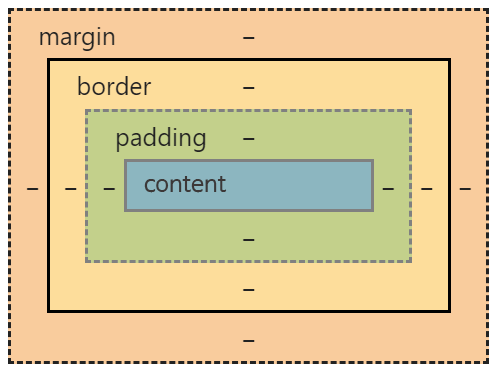
1. 패딩(padding) : 내용과 테두리 사이의 간격으로 패딩은 눈에 안보입니다.
2. 테두리(border) : 내용과 패딩 주변을 감싸는 테두리입니다.
3. 마진(margin) : 테두리와 이웃하는 요소 사이의 간격이며 마진도 눈에 보이지 않습니다.
4. 내용(content) : 텍스트나 이미지가 들어있는 박스의 실직적인 내용 부분입니다.
패딩은 위치 작성순서가 있는데
- CSS속성: a b c d (위, 오른쪽, 아래, 왼쪽 ) - 시계방향
- CSS속성: a b c (위, 아래, 양옆)
- CSS속성: a b(위/아래, 양옆) // 0 auto
- CSS속성: a (전방향)
margin/padding -top, rigth, bottom, left - 방향 : a
ex) margin-left:10px;
으로 작성을 해야합니다.
그리고 테두리는 길이(width), 속성(style), 색상(color)로 작성합니다.
ex) border: 3px solid/dotted color #000;
border-style:, border-color:, border-width: --> 이런식으로 각자 부여하는 것도 가능합니다.
예시)
<!DOCTYPE html>
<html lang="en">
<head>
<meta charset="UTF-8">
<meta http-equiv="X-UA-Compatible" content="IE=edge">
<meta name="viewport" content="width=device-width, initial-scale=1.0">
<title>패딩</title>
<style>
p{ border: 3px solid #000; }
#ex1{padding: 10px;} //패딩 10픽셀
#ex2{padding: 20px;} //패딩 20픽셀
#ex3{margin: 20px;} //마진 20픽셀
#ex4{margin-top: 30px;} //마진 위로 30픽셀
#ex5{margin-left: 30px;} //마진 왼쪽으로 30픽셀
</style>
</head>
<body>
<p id="ex1">Lorem ipsum, dolor sit amet<span> consectetur adipisicing elit.</span> Tenetur ipsam quae inventore molestias natus, ullam laborum ducimus temporibus explicabo, mollitia perferendis doloremque cumque molestiae nesciunt quasi, eaque dicta beatae commodi.</p>
<p id="ex2">Lorem ipsum dolor sit amet consectetur adipisicing elit. Quam, ex nulla sequi enim ut sapiente ipsam eum laboriosam cum nostrum suscipit a ab error sunt voluptas perferendis quas quaerat earum!</p>
<p id="ex3">Lorem ipsum dolor sit amet consectetur adipisicing elit. Sequi ea amet ipsa! Adipisci alias quas commodi doloremque accusantium excepturi iure, at vero numquam est, facere soluta porro, reprehenderit ducimus dolor?</p>
<p id="ex4">Lorem ipsum dolor sit amet consectetur adipisicing elit. Pariatur maxime ea, delectus, dolore sequi quae repudiandae itaque aliquam vel quas officiis eligendi porro odio similique amet consequuntur ut quis magnam?</p>
<p id="ex5">Lorem, ipsum dolor sit amet consectetur adipisicing elit. Quis ipsa modi alias minus sed debitis magnam ipsam? Illum enim in, facilis dignissimos velit ratione, mollitia sunt est, alias repudiandae vitae?</p>
</body>
</html>
결과)
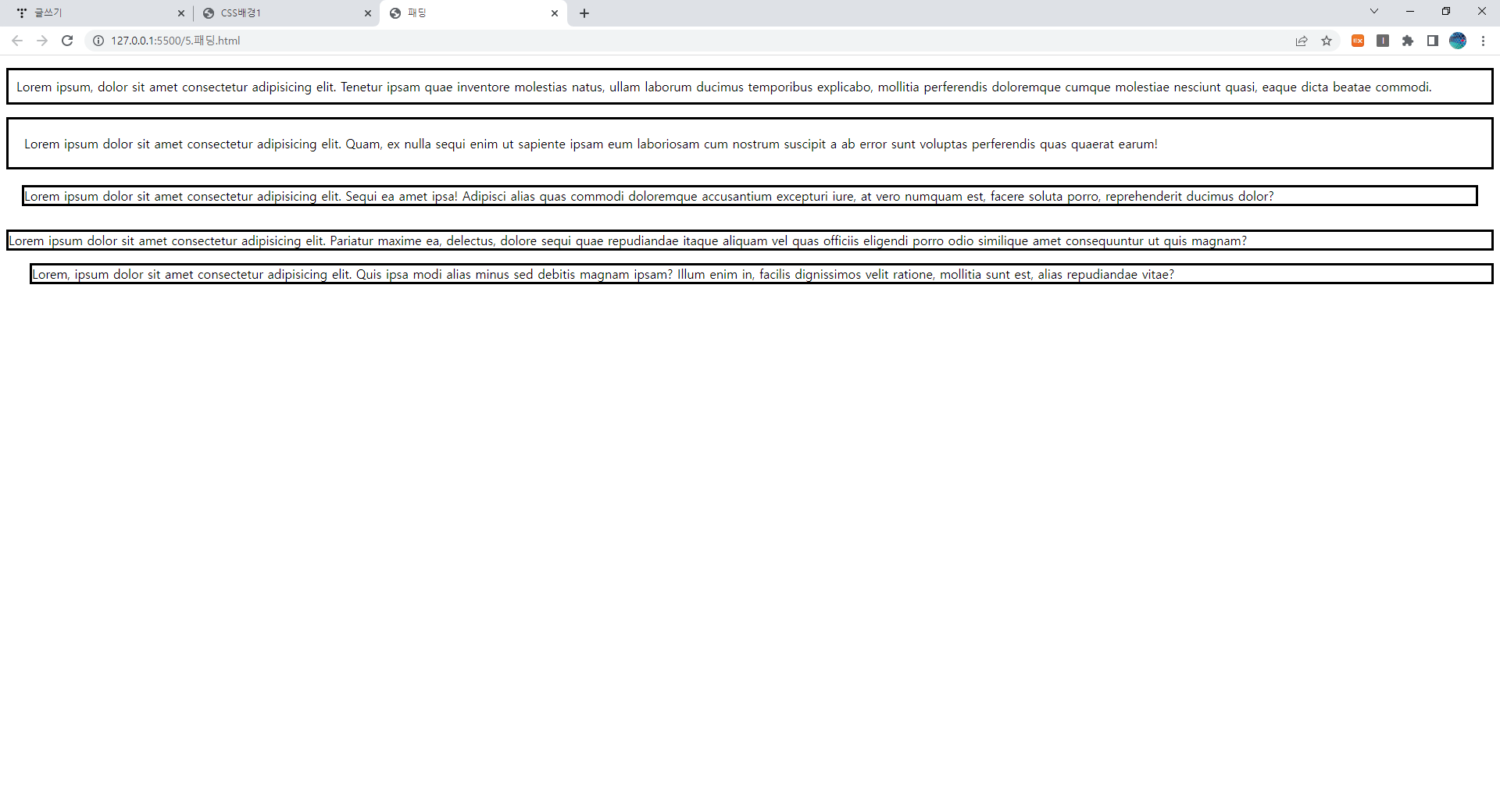
각 태그에 맞게 설정된 모습입니다. 박스모델의 태그를 이용해 원하는 대로 맞추는거죠
6일차는 여기까지입니다. 점점 홈페이지를 꾸밀 수 있는 태그들이 나오기 시작하네요 .
다음 7일차 강의에서는 테두리 효과, 디스플레이구역설정 등 세부적으로 들어갈 것 같습니다.
'웹 프론트엔드' 카테고리의 다른 글
| Front End. Day08 CSS(5) (1) | 2022.05.03 |
|---|---|
| Front End. Day07 CSS(4) (1) | 2022.05.02 |
| Front End. Day05 CSS(2) (1) | 2022.04.25 |
| Front End. Day04 CSS (1) | 2022.04.19 |
| Front End. Day03 HTML(2) (1) | 2022.04.18 |




